|
|
关系
在新手指南中,我们解释了在OpenStreetMap中可以绘制三种类型的对象 - 点(节点)、线(路径)和多边形(封闭路径)。线条包含了许多点,线条本身带有定义它所代表的属性。多边形和线一样,只是线首尾相接,才能形成一个形状。 事实上,我们骗了你,因为在OpenStreetMap中还有一种对象类型,叫做关系。就像一条线由其他 点组成,一个关系包含一组对象,它们可以是点、线或多边形。如果你想提高你的编辑技能,那么理解和懂得如何正确地编辑关系是很重要的。 例如,想象一下,您想绘制一栋中心有庭院的建筑。您需要在建筑物的外部绘制一个多边形,并希望在庭院周围绘制其他多边形来表示它们不是建筑物的一部分。这是一个关系的例子。该关系将包含多个多边形–建筑物的属性将被附加到该关系上,而不是多边形。
关系用来表示任何需要对象集合来定义的东西。其他的例子有公共汽车线路(线路的集合),长而复杂的对象(河流或道路),或多个多边形,它们都是一个位置的一部分(如大学的建筑物)。 在OSM中主要会遇到四种类型的关系:复合多边形、线路、边界和限制(比如,禁止左转)。在本节中,我们将介绍复合多边形和路线。 创建复合多边形关系让我们来看看如何创建一个像上图所示的复合多边形关系。
当你创建一个这样的复合多边形时,它将在地图上呈现这样的效果:
复合多边形可以用于任何需要内多边形和外多边形的复杂对象,比如一栋建筑或一条河流,里面有成片的土地。详细的复合多边形信息可以在OSM Wiki上找到。 线路关系关系对于表示长线路也非常有用。例如,一条公共汽车或自行车线路遵循不同的路段。为了定义这样的路线,我们可以创建一个关系,它包含了所有作为线路一部分的路段。附加的特征,例如公交车站,也可以是线路关系的成员。
让我们来看看如何在JOSM中为一条公交线路创建关系。
请从顶部的下拉菜单中选择具体的路线类型。公共汽车路线有两个选项:公共汽车和无轨电车。一般来说,您还需要输入名称、编号、起止点。
小结关系可能是难以理解的,也不需要经常使用,但它们是必须要知道的。每隔一段时间,你可能会意识到你需要一个关系来正确地绘制一些东西,你可以使用这些知识,并在OSM Wiki上找到更多的信息,来帮助你正确地绘制关系。
本章节有用吗?
告诉我们并帮助我们改进本指南。
|


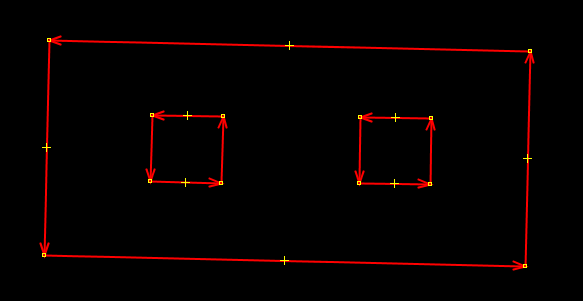
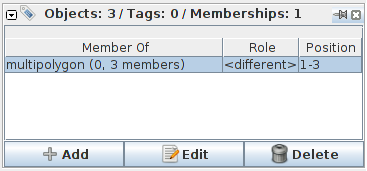
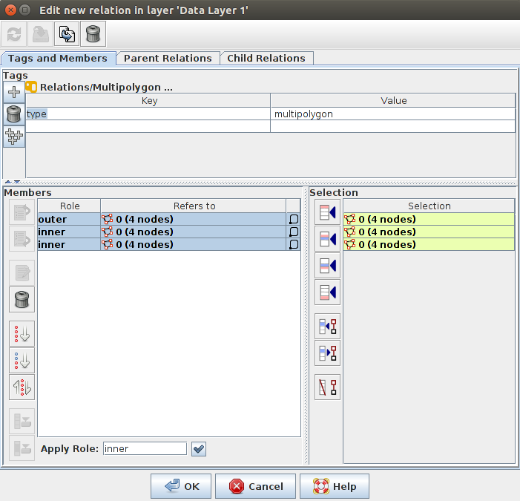

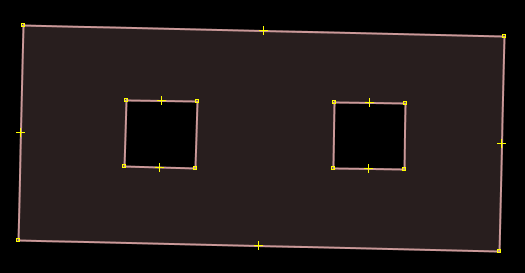
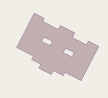
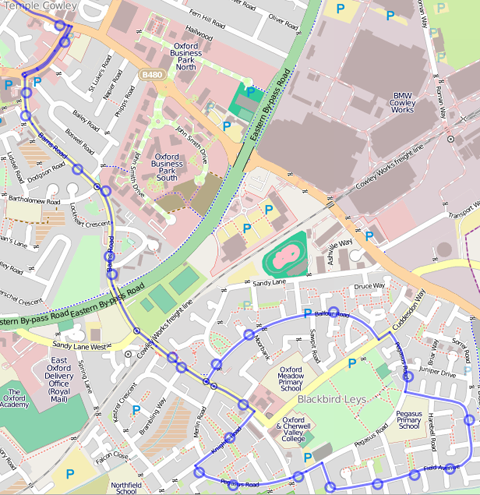
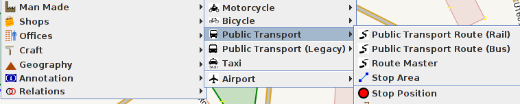
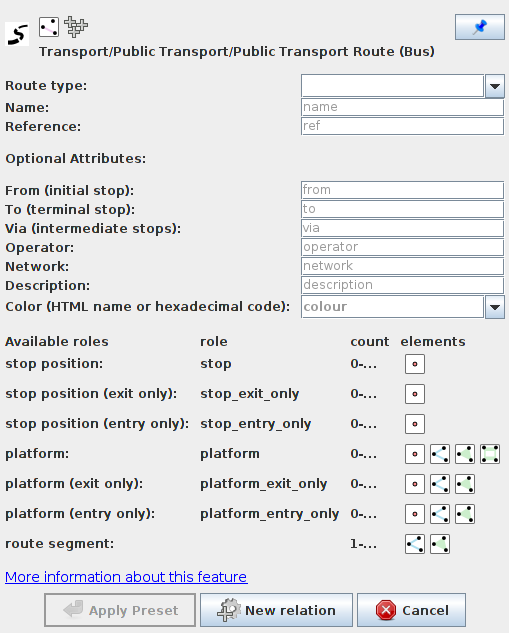
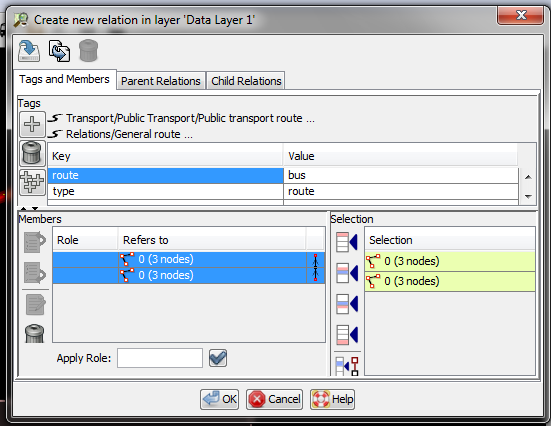
 。这将打开一个面板,在这里你可以选择、编辑和创建新的关系。
。这将打开一个面板,在这里你可以选择、编辑和创建新的关系。 Return to top of page
Return to top of page